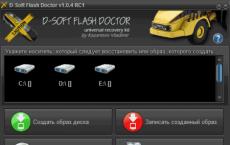Ang pinakamahusay na programa para sa usb. Mga programa para sa pag-aayos ng mga USB flash drive, SD card (diagnostics at pagsubok, pag-format, pagbawi). Para sa pag-format at pagkumpuni
Sa artikulong ito, matututunan mo ang tungkol sa mga program na maaaring mabawi ang data sa isang flash drive, pati na rin ang pag-configure ng mga setting upang walang mga problema sa mga flash drive sa hinaharap.
Posibleng iwasto ang iba't ibang mga error sa flash drive sa pamamagitan ng pag-set up ng mga driver, pagkonekta sa flash drive sa iba't ibang port, at iba pa. Ngunit kung hindi na ito nakakatulong, kailangan mong gumamit ng mas epektibong mga pamamaraan at gumamit ng mga programa ng third-party.
Sasabihin ko kaagad na ang paggamit ng mga naturang programa upang mabawi ang mga flash drive ay hindi palaging malulutas, ngunit sa halip ay nagpapalubha ng problema. Samakatuwid, ang pagpipilian ay sa iyo. Ang panganib na ito ay sa iyo at sa iyo lamang.
Sa artikulo sa pag-aayos ng flash drive, pag-uusapan natin ang tungkol sa mga sikat na tagagawa ng flash drive tulad ng Kingston, Adata, Silicon Power at Transcend.
Libreng mga programa para sa pagbawi at pagkumpuni ng mga flash drive
KagamitanJetFlash Online Recovery para samga flash driveLumampas
Ang utility na ito ay dating tinatawag na JetFlash Recovery Tool, ngayon ay JetFlash Online Recovery. Ito ang opisyal na utility.
Ang pagtatrabaho sa utility na ito ay medyo simple: ikonekta ang flash drive, patakbuhin ang program at pagkatapos ay magpatuloy ayon sa sinabi sa amin ng flash drive recovery wizard.
Mayroong dalawang mga pagpipilian:
- Maaari mong ayusin ang flash drive at i-save ang lahat ng data dito.
- Maaari mong ayusin ang flash drive at burahin ang lahat ng data dito.
Depende sa iyong kapalaran, kung ang unang pagpipilian ay hindi makakatulong, pagkatapos ay magpatuloy sa pangalawa.
I-download ang utility nang libre JetFlash Online Recovery
(mga download: 25269)
KagamitanUSB Flash Drive Recovery para samga flash driveSilicon Power
Ang utility ay malayang magagamit sa opisyal na website ng gumawa. Maaari mo ring i-download ito mula sa aming website.
Silicon Power
(mga download: 20987)
Kingston flash drive at pagkumpuni nito
Kung mayroon kang isang Kingston flash drive (medyo karaniwan sa mga gumagamit), maaari mong gamitin ang utility mula sa opisyal na website ng tagagawa ng Kingston.
Mag-download ng libreng utility para sa flash drive Kingston
(mga download: 13552)
Ngayon, dumaan tayo sa mga utility at program na hindi produkto ng isang partikular na tagagawa.
Programa para sa pagbawi ng data mula sa flash drive D-Soft Flash Doctor

Ang programa ay libre. Ang mga review tungkol dito ay lubhang nakakabigay-puri, kaya makakatulong ito sa iyong mabawi ang data mula sa isang flash drive.
Paano ko matutukoy kung aling program ang angkop para sa aking flash drive?
Nangyayari na ang isang tao ay hindi alam kung anong uri ng flash drive ang mayroon siya. Samakatuwid, iminumungkahi namin na gumamit ka ng program na tutukuyin ang memory controller na iyong ginagamit - Chip Genius. Ang mga parameter ng VID at PID ay ipahiwatig doon, magiging kapaki-pakinabang ang mga ito sa iyo.

Bilang resulta, bibigyan ka ng mga resulta ng paghahanap.
Sa column ng Chip Model makikita mo kung aling mga flash drive, bukod sa iyo, ang gumagamit ng parehong controller. Nag-aalok ang column ng Utils ng mga utility para sa pagbawi ng flash drive. Susunod, hanapin ang iminungkahing programa at gamitin ito.
Kung bumili ka lang ng bagong USB flash drive, dapat mo itong agad na masuri. Kapag bumili ka ng ilang murang mga modelo, hindi mo makukuha ang eksaktong nakasulat sa pakete.
Madalas na nangyayari na ang mga murang controller chips ay hindi ma-access ang lahat ng magagamit na memorya, at ang bilis ng pagbasa at pagsulat sa pagsasanay ay naiiba sa mga ipinahiwatig sa maliwanag na mga brochure sa advertising. Tutulungan ka ng mga espesyal na tool na suriin ang kondisyon ng flash drive.
Pagpapatakbo ng Check Flash
Ipasok ang USB flash drive sa iyong computer at, kung kinakailangan, gumawa ng mga kopya ng lahat ng mga file na nakaimbak dito. Pagkatapos ay buksan ang mikelab.kiev.ua, pagkatapos ay piliin ang “Programs | ChkFlash" at i-download ang ibinigay na ZIP archive. I-unpack ang archive at patakbuhin ang program.
Kinakalkula ang aktwal na kapasidad ng isang flash drive
Sa window ng programa, sa seksyong "Disk", piliin ang nais na drive at sa seksyong "Uri ng Pag-access", i-activate ang opsyon na "Bilang isang pisikal na aparato (para lamang sa mga NT system)". Sa seksyong Aksyon, piliin ang function na Sumulat at Magbasa at i-activate ang Buong Set. Sa ilalim ng Tagal, piliin ang opsyong Single Pass.

Pagkatapos ay mag-click sa pindutang "Start!". at sa pamamagitan ng pag-click sa pindutang "Oo", kumpirmahin ang aksyon sa abiso na ang lahat ng mga file na nakaimbak sa flash drive ay tatanggalin. Kung ang kapasidad ng flash drive ay mas mababa kaysa sa tinukoy, ang mga error sa memorya ay lilitaw sa panahon ng pagsubok.
Pagsukat ng bilis ng flash drive
Sa pangunahing window ng Check Flash, piliin ang nais na flash drive at sa seksyong "Uri ng Pag-access", suriin ang opsyon na "Gumamit ng pansamantalang file". Sa ilalim ng Tagal, piliin ang opsyong Single Pass, pagkatapos ay i-click ang Start! Ipinapakita ng graph sa itaas ng button ang proseso ng pag-verify.

Sa lugar na "Impormasyon", ipinapakita ng utility ang natanggap na data. Sa tapat ng item na "Basahin" ang bilis ng pagbasa ay ipinapakita, sa tapat ng "Isulat" ang sinusukat na bilis ng pagsulat.
Pagtuklas ng mga memory cell na naglalaman ng mga error
Sa Check Flash program, piliin ang nais na flash drive at sa seksyong "Uri ng Pag-access", piliin ang opsyon na "Bilang isang lohikal na drive (NT system lang)". Sa seksyong "Action," i-activate ang function na "Write and Read" at pagkatapos ay "Small Set". Mag-click sa "Start!" na buton at sa pamamagitan ng pag-click sa pindutang "Oo" sa abiso na ang lahat ng mga file na nakaimbak sa flash drive ay tatanggalin, kumpirmahin ang aksyon.

Pagkatapos ay buksan ang tab na "Mag-log", at kung ang utility ay nagpapakita ng isang mahabang listahan ng mga error doon, kung gayon sa hinaharap ay hindi mo dapat i-save ang mga mahahalagang file sa flash drive.
Pag-format ng USB flash drive
Dahil ang Check Flash ay nagsusulat ng data sa flash drive sa iba't ibang lugar, ang susunod na hakbang ay ang pag-format nito. Buksan ang Windows Explorer, mag-right-click sa icon ng flash drive, piliin ang "Format" at sundin ang mga tagubilin.

D-Soft Flash Doctor 1.0.3 Rus isang bago, libre, napaka-kapaki-pakinabang at kinakailangang programa na maaaring gamutin at kahit na i-format ang hindi na gumaganang mga USB flash drive.
Recuva 1.38.504- Narito ang isa pang bagong programa para sa pagbawi ng mga file na hindi sinasadyang natanggal mula sa mga hard drive ng iyong computer. Pinapayagan ka ng Recuva na mabawi ang parehong mga file na tinanggal mula sa Recycle Bin at anumang iba pang mga file (mga larawan, musika) na tinanggal ng user mula sa mga MP3 player at iba pang mga mobile device. Maaari ring mabawi ng Recuva ang mga file na natanggal dahil sa mga error, pag-crash o mga virus.
JetFlash Recovery Tool- Super program para sa pagbawi ng flash drive. Kung ang flash drive ay maraming surot, nagbabasa nang may mga error, imposibleng magsulat ng anuman dito, hindi ito nakikita sa system, huwag magmadali upang itapon ito. Ang program na ito ay magliligtas sa iyo! Ipasok ang flash drive, patakbuhin ang program, i-click ang "Start" at sa ilang segundo ay makakakuha ka ng isang ganap na gumaganang flash drive. Angkop para sa mga flash drive na ginawa ng A-DATA, Transcend, at sa pangkalahatan para sa lahat ng JetFlash.
EzRecover- Utility sa pagbawi ng USB Flash, tumutulong kapag natukoy ang flash bilang Security Device, hindi man lang natukoy o nagpapakita ng 0Mb volume. Upang makita ng EzRecovery ang flash drive, pagkatapos simulan ang programa at mag-isyu ng isang mensahe ng error, kailangan mong alisin ang flash drive at muling ipasok ito, at pagkatapos ay maayos ang lahat. Pansin! Pagkatapos gamitin ang programa, ang lahat ng data ay hindi mai-save sa flash drive.
Tool sa Pag-iimbak 2. Upang patakbuhin ang Recover Disk, ang flash drive ay dapat matukoy bilang isang U-storage controller, at para dito kailangan mong mag-install ng mga driver para sa mga flash drive mula sa U-Storage kit.
F-Recovery para sa CompactFlash Ang utility na f_recovery_cf ay nagbibigay-daan sa iyo na mabawi ang mga tinanggal na larawan at video mula sa mga CompactFlash card pagkatapos ng mga error sa pag-format o pag-record.
i-download ang F-Recovery para sa CompactFlashF-Recovery para sa MemoryStick Binibigyang-daan ka ng utility na f_recovery_ms na mabawi ang mga tinanggal na larawan at video mula sa mga CompactFlash card pagkatapos ng mga error sa pag-format o pag-record.
F-Recovery para sa miniSD Binibigyang-daan ka ng f_recovery_miniSD utility na mabawi ang mga tinanggal na larawan at video mula sa mga miniSD card pagkatapos ng mga error sa pag-format o pag-record.
F-Recovery para sa MultiMediaCard Binibigyang-daan ka ng f_recovery_mmc utility na mabawi ang mga tinanggal na larawan at video mula sa mga MMC card pagkatapos ng mga error sa pag-format o pag-record.
F-Pagbawi para sa SD Binibigyang-daan ka ng f_recovery_sd utility na mabawi ang mga tinanggal na larawan at video mula sa mga SD card pagkatapos ng mga error sa pag-format o pag-record.
F-Recovery para sa SmartMedia Ang f_recovery_sm utility ay nagpapahintulot sa iyo na mabawi ang mga tinanggal na larawan at video mula sa mga SmartMedia card pagkatapos ng mga error sa pag-format o pag-record.
Mga Universal Flash Testing Utility
Flashnul Isang program na nagbibigay-daan sa iyong mag-diagnose at magtama ng mga error sa software sa mga Flash drive. Matatanggal na media batay sa flash memory (tulad ng mga usb-flash drive, SD, MMC, MS, XD, MD, CompactFlash, atbp) dahil sa ilang feature (hot-plug connection, exposure sa static, moisture, temperatura, mechanical stress sa panahon ng transportasyon , normal na pagkasira dahil sa limitadong bilang ng mga read/write cycle) medyo madalas na nabigo. At kung ang mga simpleng depekto tulad ng "hindi natukoy", ang "mga error sa pagsusulat" ay medyo madaling matukoy, kung gayon ang pag-diagnose ng mas kumplikadong mga depekto ay isang napaka-hindi maliit na gawain. Ang flashnul utility ay nilikha upang malutas ang problemang ito.
Mga Utility para sa Apacer
AH220 LFormat Utility WinME/2000/XP
Handy Steno 2.0 Flash Disk Utility WinME/2000/XP
Handy Steno 2.0 LFormat para sa Write Protect WinME/2000/XP
Handy Steno 2.0 Repair Tool WinME/2000/XP
Mga Utility Utility para sa Sony
Formatter ng Memory Stick Ang utility ay idinisenyo para sa pag-format ng mga Memory Stick card. Nakakatulong ito na ibalik ang orihinal na dami ng card, at tumutulong din sa mga kaso kung saan hindi nakikilala ng computer ang card. Idinisenyo para sa mga card:
- "Memory Stick", "MagicGate Memory Stick", "Memory Stick Duo", at "Memory Stick (na may Memory Select Function)"
- Ang tatak ng Sony na "Memory Stick PRO" at "Memory Stick PRO Duo"
Pansin! Pagkatapos gamitin ang programa, ang lahat ng data sa card ay hindi mai-save
iFormat Para sa mga USB 1.1 flash drive sa iCreate i5062 controller. Tumutulong na ibalik ang tunay na dami ng mga pekeng flash drive ng Sony
IFormat Para sa mga USB 2.0 flash drive sa iCreate i5122 controller. Tumutulong na ibalik ang tunay na dami ng mga pekeng flash drive ng Sony
iFormat Para sa USB 2.0 flash drive sa iCreate i5122 controller. Tumutulong na ibalik ang tunay na dami ng mga pekeng flash drive ng Sony
PortFree Production Program 3.27 Gamit ang utility na ito, makikita mo ang tunay na laki ng iyong flash drive, alamin kung peke ang iyong flash drive o hindi, at i-format ito sa totoong sukat.
Mga Utility para sa Seitec
SecureCell Plus Utility para sa CellDiskPlus/KeyDisk Pag-format, pag-aalis ng masasamang bloke, pagtatakda ng tamang sukat
Mga Utility para sa Transcend
Isang proprietary utility mula sa Transcend para sa pag-format ng Jetflash. Isang proprietary utility mula sa Transcend para sa pagbawi ng Jetflash. Paglutas ng problema kapag nagfo-format ng Jetflash kapag lumitaw ang error na "No JetFlash found!"
AlcorMP Isa sa mga pinakamahusay na programa para sa pag-aayos ng Transcend flash drive ng pamilyang JF. (Batay sa Alcor AU controllers). Malulutas ang mga sumusunod na problema: Ang flash drive ay hindi naka-format, may mga masamang bloke, ang kapasidad ng memorya ng flash drive ay hindi tama o 0, ito ay naka-lock para sa pagsusulat o pagbabasa, atbp.
T.sonic 310 Isang seleksyon ng mga programa para sa pagtatrabaho sa isang flash drive (MP3 player). Kasama ang mga programa para sa pag-format, pagbawi ng data, pag-unlock at marami pang iba (Format.exe, LockSev.exe recovery.exe, UDisk98.exe, UDiskNT.exe).
JetFlash 120 Recovery Tool
- Dapat mong paganahin ang pagpapakita ng mga nakatagong file (mga katangian ng folder – tingnan – ipakita ang mga nakatagong file at folder).
- Ilunsad ang mFormat utility.
- Pumunta sa folder ng Temp sa direktoryo ng iyong account (Halimbawa: Mga Dokumento at Setting – Leon – Mga Lokal na Setting – Temp).
- Kung ang lahat ay tapos na nang tama, ang JFAPP folder ay dapat na lumitaw sa Temp, kung saan ang JFormat.exe file ay matatagpuan.
- Sa pamamagitan ng pagpapatakbo ng JFormat.exe na-bypass namin ang mensaheng “Walang nakitang JetFlash!” Isang pagmamay-ari na utility mula sa Transcend para sa Jetflash recovery.
JetFlash Recovery Tool V1.0.5 Isang mamaya na utility para sa pagbawi (pag-aayos) ng USB Flash Transcend.
Driver Ang mga driver para sa mga flash drive ay lumalampas.
Mga Utility para sa A-Data
Format Utility Para sa Adata Flash Disk PD-0.1.2.3.4.5 Isang utility na idinisenyo para sa pag-format ng mga flash drive, pagwawasto ng mga error, atbp.
Sa pamamagitan ng pag-download ng mga libreng programa para sa pag-aayos ng mga flash drive, maaari mong ibalik at mabawi ang kakayahang gamitin ito para sa pagsusulat at pagbabasa.
Sa kasong ito, kakailanganin mong isakripisyo ang data, na maaaring hindi na maibalik.
Ngunit ang alternatibo sa paggamit ng mga application na ito ay parehong hindi gumagana at kakulangan ng impormasyon.
Diagnosis ng problema
Ang mga pangunahing palatandaan na ang isang flash drive ay nangangailangan ng pagkumpuni ay:
- Pag-isyu ng mga mensahe tungkol sa proteksyon ng kopya ng USB media o tungkol sa isang hindi kilalang device;
- Ang drive ay hindi matukoy ng anumang computer;
- Kawalan mula sa listahan ng mga disk;
- Kawalan ng kakayahang magbasa (at, siyempre, magsulat) ng impormasyon;
- Mga negatibong resulta kapag sinusubukang i-restore o i-format.
Minsan ang problema ay maaaring isang USB connector o kakulangan ng mga driver sa isang partikular na computer. Ngunit kapag naganap ang mga problema sa bawat device, malamang na ang problema ay sa drive.
Mga utility para sa mga flash drive
Maaari mong subukang ibalik ang pag-andar ng USB drive gamit ang mga utility ng system.
Ngunit kapag malubha ang problema, ang pinakamagandang opsyon ay ibalik ito sa pamamagitan ng isang programa na partikular na idinisenyo para sa pag-aayos.
Ang ilang mga tagagawa ay gumagawa ng kanilang sariling mga application na pinakaangkop para sa pag-aayos ng mga partikular na tatak.
Bagaman sa kanilang tulong maaari mong ibalik ang isang USB drive ng anumang tatak.
Payo: Ang mga espesyal na programa ay idinisenyo para sa pagkumpuni, hindi sa pagpapanumbalik. Hindi inirerekomenda na kunin ang impormasyon gamit ang mga ito.
JetFlash Online Recovery
Upang maibalik ang hindi gumaganang Transcend drive, ang kumpanya ng pagmamanupaktura ay lumikha ng isang espesyal na utility na mahahanap at mada-download nang libre sa opisyal na website nito.

Adata
Ang tagagawa ng Adata ay mayroon ding malayang magagamit na programa para sa pagpapanumbalik ng USB media sa opisyal na website nito.
Sa ilang mga kaso, ang application ay namamahala upang i-save ang bahagi ng data, kahit na ang USB drive ay na-format.
Hindi tulad ng karamihan sa mga naturang programa, ang pagbawi ay maaaring gawin hindi lamang sa mga video, audio at mga file ng larawan, kundi pati na rin sa mga dokumento ng Word, e-libro at mga spreadsheet.

Mga programang unibersal
Bilang karagdagan sa espesyal na software na pangunahing nag-aayos ng mga drive ng sarili nitong brand, mayroong ilang mga application na maaaring ibalik ang gumaganang kondisyon ng karamihan sa mga device.
Ang isa sa mga ito ay ang programang D-Soft Flash Doctor, na nagbibigay ng mga sumusunod na benepisyo:
- Menu at dokumentasyon sa Russian;
- Kakulangan ng lokalisasyon para sa mga indibidwal na tatak;
- Paglikha ng isang imahe ng flash disk para sa karagdagang trabaho hindi sa drive, ngunit sa virtual na kopya nito.

Ang mga sumusunod na programa, hindi gaanong kilala, ngunit libre din at medyo epektibo, ay:
- ChipEasy, na hindi lamang madaling maibalik ang isang flash drive, ngunit kilalanin din ang tagagawa kung ang pangalan nito ay hindi nakasulat sa kaso o nabura sa paglipas ng panahon;

Ngayon ang lahat na natitira ay upang mahanap ang kaukulang programa sa hanay ng Chip Model, na binibigyang pansin ang tugma ng mga controllers.
Maaari mong mahanap at i-download ito nang libre sa Internet.
Ang prinsipyo ng pagpapatakbo para sa lahat ng mga ito ay halos pareho - higit na diin sa pagpapanumbalik ng pagganap, mas kaunti sa pag-save ng data.
Thematic na video:
Paano mabawi ang isang flash drive na hindi magsisimula? ito ay napakadali!
Ang pinakamahusay na libreng mga programa para sa pag-aayos ng mga flash drive
Magandang oras!
Karaniwang nangyayari ang lahat ng uri ng mga problema sa mga SD card at USB flash drive: kung minsan ay hindi ito mababasa, kung minsan ay tumatagal ng masyadong mahaba ang pagkopya, kung minsan ang iba't ibang uri ng mga error ay lilitaw (ano, anong pag-format ang kinakailangan, atbp.). Bukod dito, kung minsan ito ay nangyayari nang hindi sinasadya...
Sa artikulong ito, gusto kong magrekomenda ng isang dosenang mga utility na nakatulong sa akin nang higit sa isang beses o dalawang beses. Sa kanilang tulong, maaari kang magtrabaho sa mga flash drive at drive mula sa iba't ibang mga tagagawa (Silicon Power, Kingston, Transcend, atbp.), i.e. Ito ay isang unibersal na software. Sa tingin ko ang materyal ay magiging lubhang kapaki-pakinabang sa lahat na pana-panahong nahaharap sa mga katulad na problema.
Para sa pagsubok at diagnostic
CrystalDiskMark

Isang napaka-kapaki-pakinabang na maliit na utility. Binibigyang-daan kang mabilis na makakuha ng data ng bilis ng pagbasa/pagsusulat. Sinusuportahan hindi lamang ang mga USB flash drive, kundi pati na rin ang mga klasikong HDD, SSD, panlabas na hard drive at iba pang mga drive (na nakikita ng Windows).
Tandaan: sa karamihan ng mga kaso, ginagabayan sila ng unang linyang “Sec” (sequential read record speed). Magbasa - magbasa, Magsulat - magsulat.
USB Flash Benchmark
Website ng developer: http://usbflashspeed.com/

Ang isa pang utility para sa pagsubok ng bilis ng mga flash drive. Binibigyang-daan kang makakuha ng hindi lamang ilang numero, ngunit ihambing din ang mga ito sa iba pang mga drive (ibig sabihin, suriin ang iyong flash drive sa iba pang mga modelo ng device). Magagawa ito dahil sa ang katunayan na ang mga resulta ng pagsubok ay nai-save sa website ng parehong pangalan (kasama ang mga modelo ng flash drive).
Siya nga pala! Kung iniisip mong bumili ng mabilis na flash drive, pumunta lamang sa website http://usbflashspeed.com/ at tingnan ang nangungunang 10. Sa ganitong paraan maaari mong makuha ang naranasan na ng ibang tao sa pagsasanay!
H2testw

Isang maliit na utility mula sa mga programmer ng Aleman. Idinisenyo upang i-scan ang mga USB drive para sa kanilang aktwal na kapasidad (tinatayang : ilang mga flash drive, halimbawa, mula sa mga tagagawa ng Tsino, ay may kasamang "pekeng" napalaki na volume) . Sa mga kasong ito, sapat na upang patakbuhin ang flash drive gamit ang H2testw, at pagkatapos ay i-format ito nang tama.
Paano malalaman ang tunay na kapasidad ng isang flash drive at ibalik ang pag-andar nito (gamit ang H2testw) -
Flash Memory Toolkit

Ang Flash Memory Toolkit ay isang magandang pakete para sa pagseserbisyo ng mga USB device. Binibigyang-daan kang magsagawa ng isang buong hanay ng mga pinaka-kinakailangang pagkilos:
- pagsubok ng mga drive para sa mga error kapag nagbabasa at nagsusulat;
- pagbawi ng data mula sa mga flash drive;
- pagtingin sa mga katangian at katangian;
- ang kakayahang lumikha ng isang backup na flash drive;
- mababang antas ng pagsubok sa bilis ng pagmamaneho.
Flashnul
Website ng developer: http://shounen.ru/

Ang program na ito ay maaaring mag-diagnose at magtama ng maraming mga error sa software (lalo na kapag hindi malinaw kung ano ang nangyayari sa flash drive: iyon ay, walang mga error na ipinapakita). Bilang karagdagan, sinusuportahan nito ang halos lahat ng flash memory media: USB flash drive, CompactFlash, SD, MMC, MS, XD, atbp.
Mga posibilidad:
- pagsubok sa pagbasa at pagsulat: susuriin ang pagkakaroon ng bawat sektor ng media;
- pagsuri sa integridad ng mga file na matatagpuan sa isang USB drive;
- ang kakayahang gumawa ng isang imahe ng mga nilalaman sa isang flash drive (maaaring maging kapaki-pakinabang para sa pagbawi ng data);
- posibilidad ng sector-by-sector recording ng isang imahe sa isang USB device;
- Maaaring isagawa ang ilang operasyon para sa iba pang uri ng media: HDD, CD, Floppy disk, atbp.
ChipEasy

Isang libre at napakasimpleng utility para sa pagkuha ng kumpletong impormasyon tungkol sa isang flash drive. Ito ay lubhang kapaki-pakinabang sa mga kaso kung saan ang mga marka sa flash drive mismo ay nabura (o wala man lang).
Anong data ang ibinibigay ng ChipEasy:
- VID
- tagagawa;
- modelo ng controller;
- serial number;
- impormasyon ng firmware;
- modelo ng memorya;
- Max. kasalukuyang pagkonsumo, atbp.
Impormasyon sa Flash Drive

Ang utility ay katulad ng nauna. Binibigyang-daan kang malaman ang lahat ng impormasyon tungkol sa drive (flash drive, memory card) sa 2 pag-click: modelo, controller, memory, atbp.
Para sa pag-format at pag-aayos
HDD Low Level Format Tool

Isang programa para sa mababang antas* na pag-format ng mga hard drive, SD card, flash drive at iba pang drive. Mapapansin ko ang "hindi mapagpanggap" nito: kahit na ang ibang mga utility ay nag-freeze kapag sinusubukang i-access ang isang flash drive (o hindi ito nakikita), ang HDD Low Level Format Tool ay makakatulong sa karamihan ng mga kaso...
Mga Katangian:
- Karamihan sa mga tagagawa (Hitachi, Seagate, Samsung, Toshiba, atbp.) at mga interface (SATA, IDE, USB, SCSI, Firewire) ay sinusuportahan;
- ang pag-format ay ganap na nililimas ang lahat ng impormasyon mula sa disk (partition table, MBR);
- Ang pagbawi ng impormasyon mula sa isang disk pagkatapos mag-format gamit ang HDD Low Level Format Tool ay halos imposible!
MyDiskFix

Isang libreng maliit na utility na idinisenyo para sa mababang antas ng pag-format ng mga nabigong flash drive. Ito ay kapaki-pakinabang sa mga kaso kung saan ang iyong flash drive ay hindi ma-format gamit ang karaniwang mga tool sa Windows, kapag ang flash drive ay nagpapakita ng maling volume, o ang isang error sa pag-record ay nangyari.
Tandaan: bago mag-format sa MyDiskFix, kailangan mong malaman kung gaano karaming mga aktwal na sektor ng pagtatrabaho ang nasa iyong flash drive. Magagawa ito, halimbawa, gamit ang H2Test utility (na binanggit ko sa itaas).
USB Disk Storage Format Tool

Isang maliit na utility para sa pag-format ng HDD/USB Flash drive (mga file system na sinusuportahan: NTFS, FAT, FAT32). Sa pamamagitan ng paraan, ang USB Disk Storage Format Tool ay hindi nangangailangan ng pag-install, at hindi nag-freeze kung ito ay gumagana sa mga may sira na flash drive, kung saan kailangan mong maghintay ng ilang minuto para sa isang tugon (tulad ng, halimbawa, ang karaniwang formatting utility sa Windows) .
Mga Katangian:
- mabilis at ligtas na pag-format ng drive;
- kapag ganap na na-format sa pamamagitan ng utility, ang lahat ng data mula sa flash drive ay tinanggal (sa ibang pagkakataon, hindi isang solong file mula dito ang mababawi);
- pag-scan sa drive para sa mga error;
- paglikha ng mga partisyon na may FAT 32 file system na mas malaki kaysa sa 32 GB;
- nasubok sa 1000 iba't ibang flash drive (Compact Flash, CF Card II, Memory Stick Duo Pro, SDHC, SDXC, Thumb Drive, atbp.), at iba't ibang mga manufacturer (HP, Sony, Lexar, Imation, Toshiba, PNY, ADATA, atbp. ).
I-format ang USB O Flash Drive Software

Isang espesyal na utility para sa pagtatrabaho sa mga nabigong USB drive. Binibigyang-daan kang i-format at ibalik ang flash drive. Mapapansin ko rin ang napakasimpleng interface nito (tingnan ang screenshot sa itaas), at ang kakayahang magtrabaho nang walang pag-install.
Mga Katangian:
- suporta sa file system: FAT, FAT32, eXFAT, NTFS;
- simple at maginhawang interface;
- posibilidad ng buo at mabilis na pag-format;
- ang kakayahang "makita" ay nagtutulak na ang explorer ay tumangging "ipakita";
- posibilidad ng pagsasama sa menu ng Windows;
- Tugma sa Windows 7, 8, 10.
Lumampas sa PagbawiRx

Multifunctional program: nagbibigay-daan sa iyo na mabawi ang mga file mula sa mga flash drive, i-format ang mga ito, at protektahan ang mga ito gamit ang isang password. Sa pangkalahatan, ang program na ito ay inilaan para sa mga flash drive mula sa tagagawa na Transcend, ngunit hindi ko maiwasang tandaan na ang pagpipilian sa pag-format ay gumagana din para sa mga flash drive mula sa iba pang mga tagagawa.
Ang RecoveRx ay isang medyo "omnivorous" na programa: sinusuportahan nito ang mga USB flash drive, memory card, MP3 player, external hard drive (HDD) at solid-state drive (SSD).
JetFlash Recovery Tool

Ang utility na ito ay makakatulong sa mga kaso kung saan ang mga karaniwang tool sa Windows ay hindi nakikita ang flash drive. Ang mga opisyal na sinusuportahang USB flash drive ay mula lamang sa Transcend, JetFlash at A-DATA (hindi opisyal - higit pa).
Mahalaga! Tandaan na sa panahon ng proseso ng pag-aayos (pagpapanumbalik) ng isang flash drive, ganap na tinatanggal ng programa ang lahat ng data mula dito! Kung mayroon kang pagkakataon na mag-save ng isang bagay mula sa isang may sira na flash drive, gawin ito.
Mga Katangian:
- simple at libreng utility (2 buttons lang!);
- katugma sa Windows 7, 8, 10 (gumagana rin sa mas lumang OS Windows XP, 2000 (iba pang OS - hindi ginagarantiyahan ang operasyon));
- 3 manufacturer lang ang opisyal na sinusuportahan: Transcend, A-DATA at JetFlash;
- awtomatikong pagbawi ng drive (kailangan lamang ng user na pindutin ang 1 button);
- mababang mga kinakailangan sa system;
- walang kinakailangang pag-install ng utility.
SD Formatter

Pag-format ng Canon SD card sa SD Formatter
Ang utility na ito ay idinisenyo upang ayusin at ibalik ang mga memory card: SD, SDHC, SDXC, microSD. Partikular na itinuon ng mga developer ang kanilang produkto sa mga pangangailangan ng mga photographer, videographer, at service specialist para sa naturang kagamitan.
Ang drive ay naibalik sa auto mode. Angkop para sa iba't ibang mga kaso: mga error sa software, mga impeksyon sa virus, mga pagkabigo, dahil sa hindi wastong paggamit, atbp.
Tandaan: habang nagtatrabaho sa isang flash drive, tatanggalin ng SD Formatter ang lahat ng data mula dito!
D-Soft Flash Doctor

Isang maliit na portable program para sa pag-diagnose at pag-aayos ng mga sirang flash drive (low-level formatting, soft reset). Bilang karagdagan, maaari itong lumikha ng mga imahe mula sa mga flash drive/memory card at isulat ang mga ito sa ibang storage media.
Sinusuportahan ng programa ang wikang Ruso (dahil ang developer ay mula sa Kazakhstan), at tugma sa lahat ng modernong Windows 7, 8, 10 operating system.
Upang mabawi ang mga file mula sa isang flash drive
R.Saver

Isang madaling gamitin na programa para sa pagbawi ng mga tinanggal na file mula sa iba't ibang uri ng media: mga hard drive, memory card, flash drive, atbp. Maaaring gamitin para sa iba't ibang mga error, pagkabigo ng file system, pagkatapos ng pag-format, impeksyon sa virus, atbp.
Sinusuportahan ang NTFS, FAT at ExFAT file system. Para sa mga residente ng Russia (kapag ginamit para sa mga di-komersyal na layunin) ang programa ay libre.
Mahalaga!
Maaari kang matuto nang higit pa tungkol sa pagtatrabaho sa R.Saver sa artikulo sa kung paano i-recover ang mga larawan mula sa isang MicroSD memory card o USB flash drive -
Recuva

Isang file recovery program mula sa mga developer ng CCleaner (ang sikat na utility para sa paglilinis ng Windows mula sa mga junk file).
Pinapayagan ka ng Recuva na magtrabaho hindi lamang sa mga HDD, kundi pati na rin sa mga USB flash drive, external drive, SSD, at memory card. Ang programa ay naglalayong sa baguhan na gumagamit, kaya ang paggamit nito ay napaka-simple.
Mga Katangian:
- ang lahat ng mga aksyon sa programa ay isinasagawa nang sunud-sunod;
- 2 mga mode para sa pag-scan ng mga drive;
- pag-uuri ng mga file ayon sa kanilang pangalan, laki, katayuan, atbp.;
- Ang utility ay libre;
- Sinusuportahan ang Ruso;
- Tugma sa Windows XP, 7, 8, 10 (32/64 bits).
MiniTool Power Data Recovery

Isang napakalakas na programa (na may natatanging mga algorithm sa pag-scan) na magbibigay-daan sa iyong mabawi ang data mula sa mga nasirang flash drive, memory card, external drive, CD at iba pang drive. Ang mga sikat na file system ay suportado: FAT 12/16/32, NTFS.
Gusto kong tandaan sa aking sarili na, sa aking mapagpakumbabang opinyon, ang mga algorithm ng programa ay talagang naiiba sa iba pang mga programa ng katulad na uri, dahil ilang beses sa tulong nito posible na mabawi ang impormasyon kapag ang ibang software ay walang nakitang anuman...
Tandaan: sa libreng bersyon ng MiniTool Power Data Recovery, 1 GB lang ng impormasyon ang makukuha mo.
Dagdag!
Sa pangkalahatan, napakaraming katulad na mga programa ( tinatayang : na maaaring i-scan ang drive at mabawi ang ilan sa mga tinanggal na file). Sa isa sa aking mga nakaraang artikulo, nabanggit ko na ang isang dosenang mga pinakamatagumpay na libreng produkto (karamihan sa kanila ay gumagana hindi lamang sa mga klasikong HDD, kundi pati na rin sa mga flash drive). Nagpo-post ako ng link sa artikulo sa ibaba.
10 libreng programa para sa pagbawi ng tinanggal na data: mga file, dokumento, larawan -
Yun lang muna. Ang mga karagdagan sa kapaki-pakinabang at kawili-wiling mga kagamitan ay palaging malugod na tinatanggap.